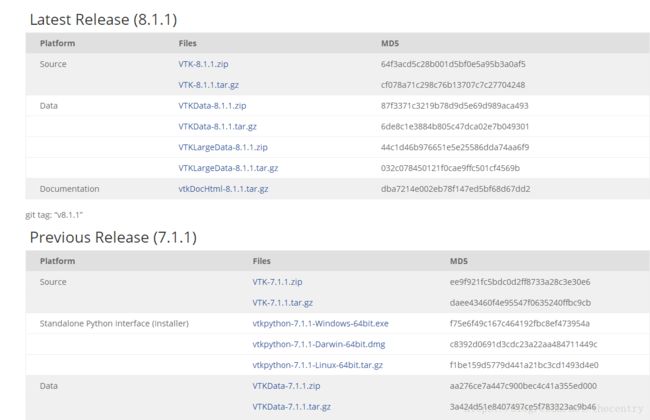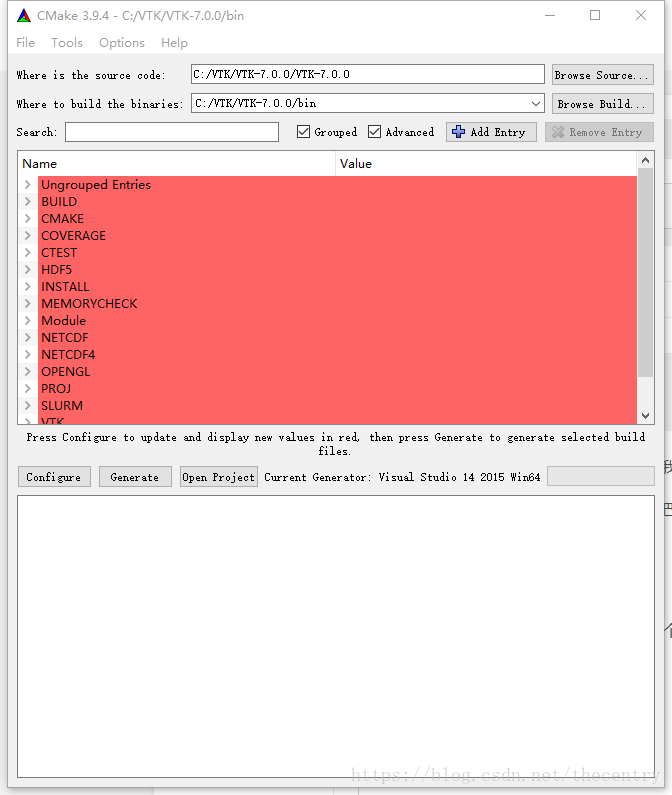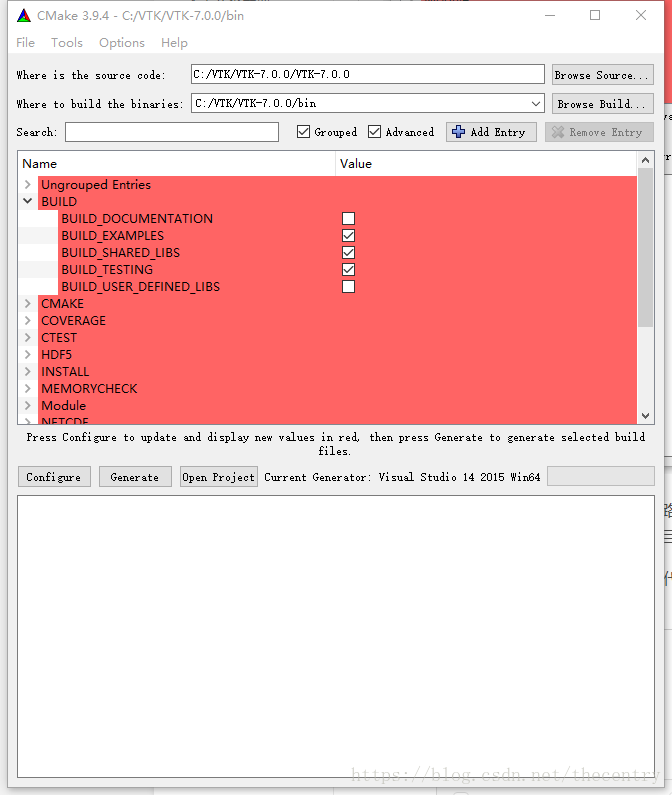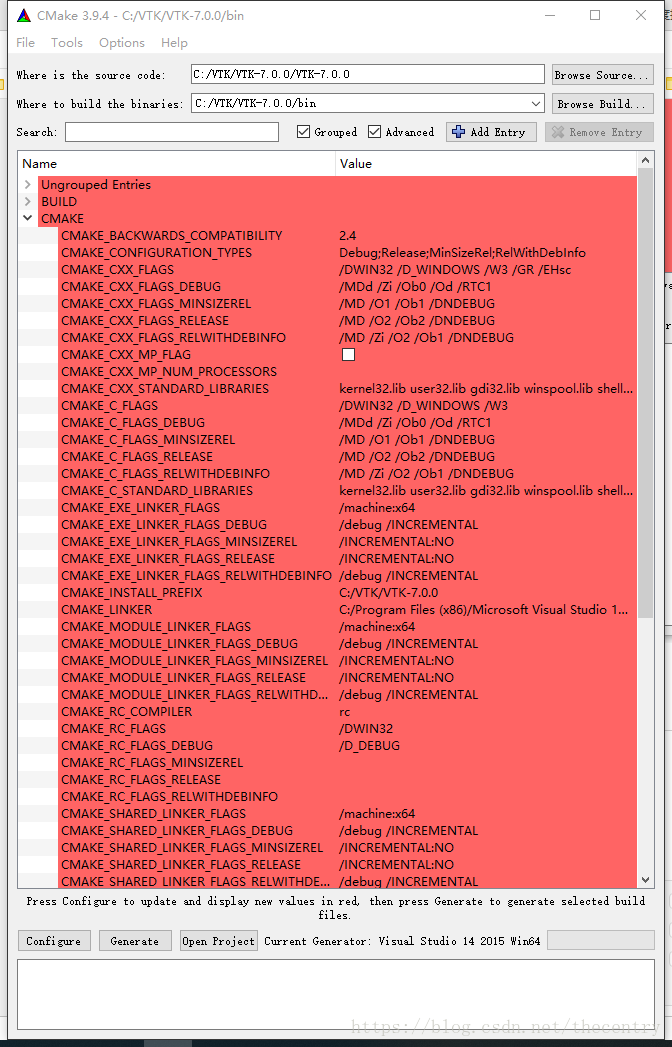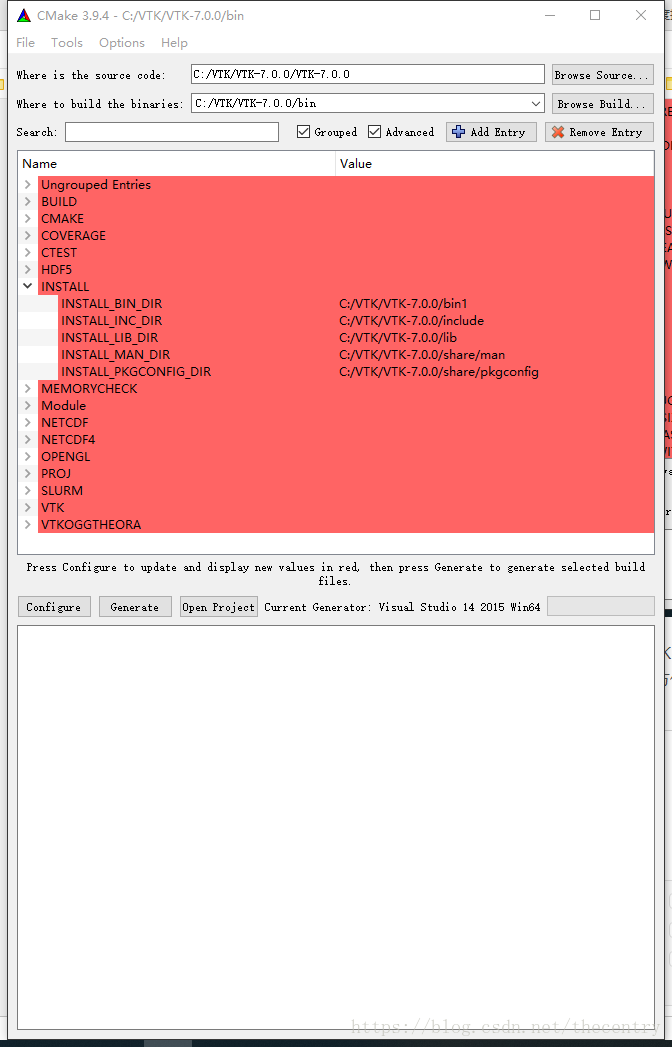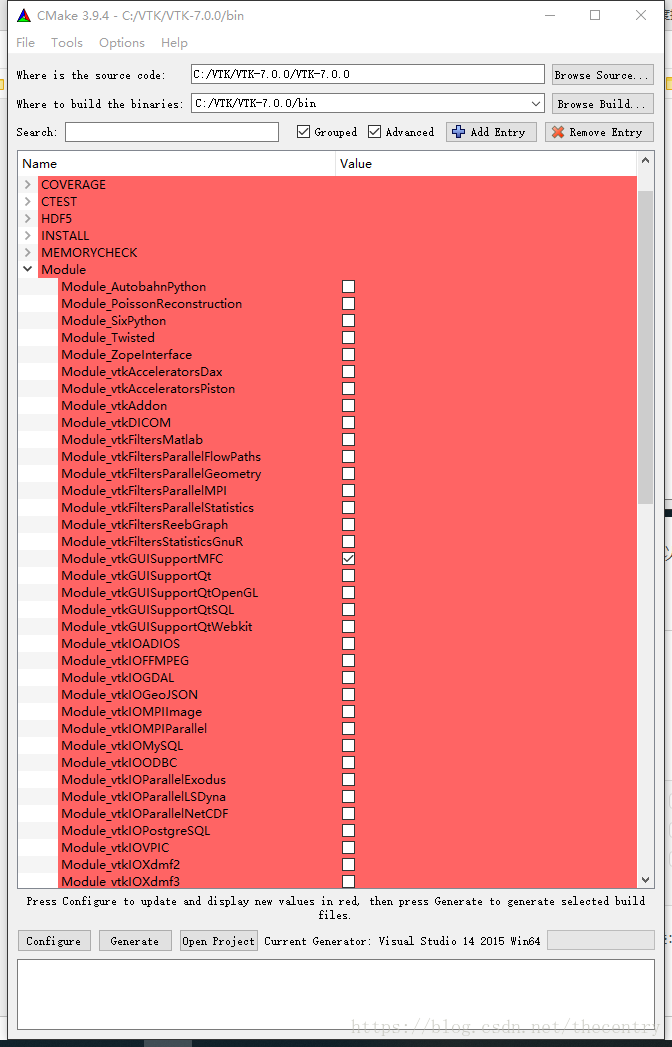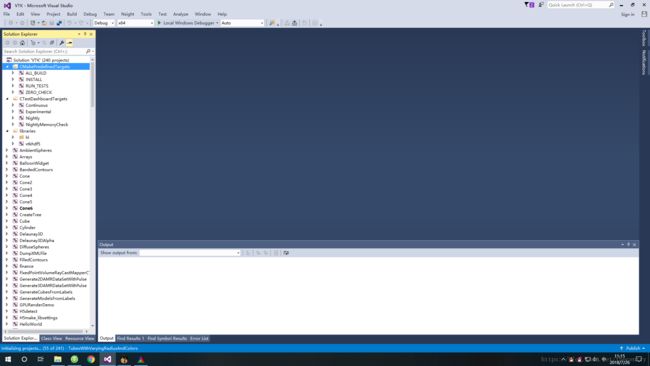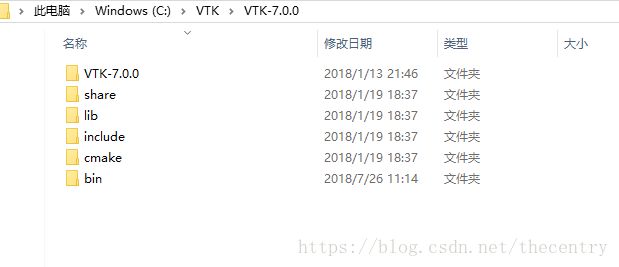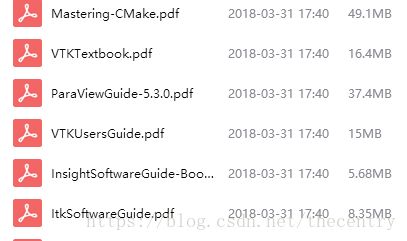VTK7.x在VS2013、VS2015下编译安装
工欲善其事必先利其器
首先我们需要准备好需要的文件,需要文件如下:
(1)cmake ,下载链接cmake下载。至于cmake是啥,我就不介绍了,那么厚一本书,想说也说不清。在官网上可以看见cmake可以分为两种形式,看后缀名,.msi与.zip,也许你会产生疑问“有什么区别”,在我个人看来zip比较方便,后缀为msi的比较不容易出错。
(2)VTK文件,分为source文件与data文件。下载链接VTK下载链接。点击下载链接,就可以看见如图,
下载source的zip与data的zip文件,由于我这里是用vs,所以就不用下载python了。
下载后就是解压了,分开解压,我习惯把data解压后的文件放进source解压后的文件里面,强调是分开解压,即解压为两个文件夹。
二开始编译工作
(1)在source解压后的文件夹下建立一个新文件夹,习惯性命名build,此文件夹用来放cmake后的工程相关文件。
(2)打开cmake
如图source code栏为解压source后的路径,build栏为cmake生成工程的路径。前面我说建立一个build的文件呀,图中我的文件夹bin并不是我上面说的,所以你可以把目标路径换成你建立的build文件夹。
上图是选择好路径后,点击configure后出现的,注意的是点击configure后会出现编译器选择,当前我使用的是vs2015,你要根自己所使用vs版本进行选择,如果是生成64为的VTK,要选择对应的64位vsxuan选项
(3)make中文件选项问题,选项具体代表的意义我就不说了
这是build中应该勾选的项目。
这是cmake组,我要提醒的是看好CMAKE_INSTALL_PREFIX项,这个项比较重要,你可以发现目前博客讲这个的基本上都没有说这个,有了这个以后使用VTK就比较方便了。
接着就是intall路劲的配置了,如下图:
分别代表用vs编译后dll路径,lib路径,以及VTK头文件路径。需要自己设置,未来使用VTK就可以就可以像opencv一样使用vtk了。
因为我使用的是MFC所以,要勾选Module中的Module_vtkGUISupportMFC。其它选项好像默认就行了。
(4)点击configure按钮,当红色全变成白色的时候,再点击Generate按钮,生成工程。
注意:如果在cmake勾选的时候就出现错误,可能是因为vs安装路径有中文。所以特别提醒的是,不要出现中文的安装路径。
(5)最后,点击open Projeroject,就会在vs中打开生成的工程。如图:
编译all_build,成功后仅编译install。
虽然我使用的是VS2015,其它的vs也如法炮制,这里我又要提醒的是,在VS2013编译前需要多做一个步骤,那就是安装多字符集。
编译成功后结果如图:
至于使用,就和大家熟悉的opencv使用一样了。
由于每个人的水平不一样,我不知道讲的清晰不清晰。如果缺少文件、或则有什么疑问的可以在博客下留下疑问,大家一起探讨。
最后,就是前面提到的书:
这些是关于学习VTK、ITK、Cmake的书,如果需要的可以在下面留言。